Компас как пользоваться на айфоне: Как на iPhone измерить высоту над уровнем моря: используем приложение Компас
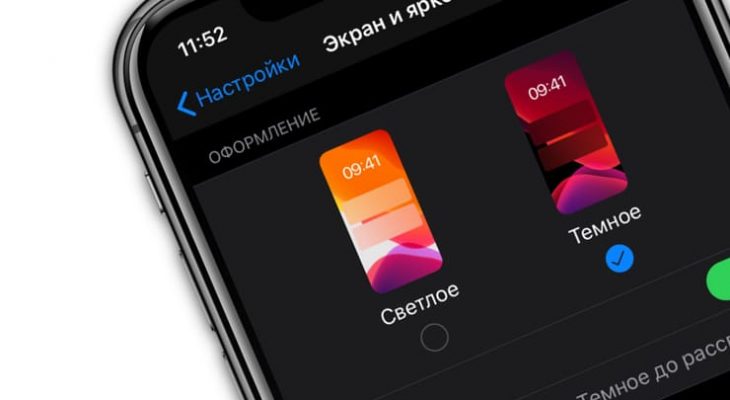
Как на iPhone измерить высоту над уровнем моря: используем приложение Компас
Высчитываем высоту над уровнем моря при помощи iPhone

Человек отличается от других существ на Земле, в частности, тем, что крайне любознателен и может добиваться феноменальных высот в изучении окружающего мира. В современности для этого создано большое количество вспомогательных инструментов. Взять хотя бы так называемые смартфоны – действительно умные гаджеты, с богатым функционалом. Для среднестатистического обывателя вроде нас с вами – отличное подспорье для изучения и расчетов.
Одним из ярких примеров возможностей смартфона в изучении окружающей среды является наличие в мобильных гаджетах сенсора «барометр». Иными словами, при помощи этого датчика ваше топовое устройство (к которым так или иначе принадлежит ваш iPhone) способно измерять давление окружающей среды, а значит, его можно использовать в качестве альтиметра или высотомера – прибора, измеряющего высоту. Аналогичные приборы, работающие по схожему принципу, устанавливаются на самолеты.
И действительно, если вы много путешествуете, вам может быть интересно узнать, на какой высоте вы находитесь. Зачем? Все просто – высота над уровнем моря может многое рассказать о погоде и условиях жизни в том или ином регионе. Эти данные хотя бы интересны общим познанием, и вот как вы можете измерить высоту при помощи вашего iPhone.
Например, на iPhone X стоят следующие датчики:
Face ID
Барометр
Трехосевой гироскоп
Акселерометр
Датчик приближения
Датчик внешней освещенности
Каждый из них в отдельности и при взаимодействии друг с другом может давать различные результаты при использовании.
Измеряйте высоту при помощи встроенного приложения «Компас»


Если вы хотите узнать высоту того места, где находитесь, можно просто использовать приложение «Компас» на вашем iPhone. Он имеет встроенную функцию определения высоты. При этом точность измерения на практике достаточна высока. Устройства способны показать высоту в 210 метров, при условии, что, согласно координатам местности, в среднем высота составляет 220 метров над уровнем моря.
Используйте бесплатное приложение My Altitude
 Также, чтобы еще точнее измерить высоту на уровнем моря, используйте бесплатное приложение My Altitude. Приложение использует как встроенные датчики барометра устройства, так и данные о вашем местоположении с метеорологических спутников NOAA, что позволяет дать вам более точные цифры.
Также, чтобы еще точнее измерить высоту на уровнем моря, используйте бесплатное приложение My Altitude. Приложение использует как встроенные датчики барометра устройства, так и данные о вашем местоположении с метеорологических спутников NOAA, что позволяет дать вам более точные цифры.
Смотрите также
После, открыв приложение, предоставьте ему доступ к службам определения местоположения, чтобы оно могло вычислить ваше точное местоположение. Теперь вы увидите высоту вплоть до сантиметров в верхней части экрана*:
 Нажав на число, можно переключиться между метрическими и имперскими единицами. Ниже расположены меню: Coordinates (Координаты), Barometric Pressure (Барометрическое давление, снимаемое с датчиков устройства) в единицах psi, Паскалях, в дюймах/миллиметрах ртутного столба, килопаскалях и гектопаскалях (гПа)
Нажав на число, можно переключиться между метрическими и имперскими единицами. Ниже расположены меню: Coordinates (Координаты), Barometric Pressure (Барометрическое давление, снимаемое с датчиков устройства) в единицах psi, Паскалях, в дюймах/миллиметрах ртутного столба, килопаскалях и гектопаскалях (гПа)
*Если у вас iPhone 6 и выше, приложение будет использовать датчик устройства для определения высоты (это более точный вариант подсчетов). Впрочем, вы также можете просматривать данные исключительно из базы данных спутников NOAA.
И еще, для работы приложения «My Altitude» требуется iOS 11.4, watchOS 4.1 или более поздних версий. Без этого приложение работать не будет:

Нажмите на вкладку «Файлы данных» («Data Files») в правом нижнем углу.
Поскольку вы используете эту функцию впервые, приложение попросит вас загрузить файл данных для данного региона. Нажмите на кнопку «Yes».
Вы увидите карту, разделенную на сетку. Найдите свой текущий регион и нажмите на него, чтобы загрузить данные NOAA. Также система обучена обнаруживать его автоматически.
Вы увидите еще одно всплывающее окно подтверждения загрузки файла данных. Здесь снова нажмите на кнопку «Yes».
Через пару секунд файл данных будет загружен в приложение. Снова нажмите на вкладку «Файлы данных» в нижней части главного экрана приложения.
Все разделы останутся прежними, но данные теперь будут ссылаться с базы данных NOAA.
Вы можете снова нажать на кнопку «Датчик устройства» («Device Sensor»), чтобы переключиться обратно.
Смотрите также
Как видно, приложение дает корректировку +/- 3 метра при использовании данных со спутника и +/- 12 метров при работе через датчик устройства. По крайней мере, теперь вы можете более точно определить, насколько выше уровня моря вы живете, и всегда у вас под рукой есть инструмент для достаточно точного измерения высоты на новой местности.
Строительный уровень на iPhone: как включить и пользоваться
Наверняка новые пользователи iOS не знают о дополнительных возможностях предустановленного приложения «Рулетка». Существует несколько сценариев его использования, о которых мы и расскажем в этом материале.

После того как вы запустите «Рулетку», нажмите на вкладку «Уровень», чтобы переключиться на экран со строительным уровнем. В зависимости от того как вы будете держать устройство, можно измерять угол наклона поверхности.

Первый вариант — когда вы держите смартфон вертикально, вне зависимости от альбомной или портретной ориентации. Сразу же хотим отметить, что в альбомной ориентации уровень будет работать точнее.


Если вы хотите более точно измерить угол наклона поверхности, то обязательно снимите защитный аксессуар. Как бы это смешно не звучало, но не рекомендуем использовать iPhone для точных измерений при выполнении строительных работ. Погрешность будет большая. Лучше используйте водяной или лазерный уровень.
♥ ПО ТЕМЕ: Ориентирование с iPhone: Как определять азимут в приложении Компас.
Кстати, если угол наклона будет равен нулю, то дисплей окрасится в зелёный цвет.

Второй вариант использования — когда устройство лежит на поверхности. В таком случае если плоскость имеет наклон, то iPhone покажет угол между двумя кружками. Они позволяют определить направление наклона.


Смотрите также:
Ориентирование с iPhone: Как определять азимут в приложении Компас
Активный отдых на природе в последнее весьма популярен, все больше людей предпочитают банальному потреблению холестерина и алкоголя различные мероприятия. При этом большинство подобных развлечений или состязаний (поход, квест, соревнования по технике пешеходного туризма) предполагают умение участников ориентироваться на местности. Кроме того, эти знания могут помочь сохранить жизнь и здоровье в экстремальной ситуации.

♥ ПО ТЕМЕ: Почему рождаются рыжие люди и чем они отличаются от остальных.
Самая простая вещь, которую умеет делать приложение Компас на iPhone – это определять направление на север. Многие люди, не сталкивавшиеся с проблемой ориентирования, наивно полагают, что в случае необходимости легко распознают стороны света по мху на деревьях или пологой стороне муравейника, однако на практике это сделать крайне затруднительно. Что же касается компаса на смартфоне, то он легко укажет вам нужное направление, если перед выходом в незнакомый лес или горный массив вы хотя бы краем глаза взглянули на карту.
Вторая важная функция компаса – определение азимута. В теории, азимут – это угол между направлениями на север и на целевой объект, на практике – конкретный указатель движения. Ниже мы разберемся, как определить азимут при помощи карты и как впоследствии двигаться по нему при помощи iPhone.
ПО ТЕМЕ: Как измерять пульс с помощью iPhone без покупки дополнительных устройств.
Как определить азимут по карте при помощи iPhone и приложения Компас
Разберем следующую ситуацию — вам необходимо скоординировать действия группы, которая должна переместиться из контрольного пункта А в контрольный пункт Б на расстояние 1,5 км. У вас имеется карта местности, на которой отмечены искомые объекты, а также iPhone со штатным приложением Компас (работает даже в Авиарежиме). Выполняем следующий алгоритм действий:
1. Кладем iPhone на карту так, чтобы правая грань смартфона соединяла нужные контрольные пункты;
2. Разворачиваем карту, чтобы стрелка севера на компасе и линии север-юг на карте располагались параллельно;
3. В нижней части экрана цифрами будет отображен искомый азимут (в нашем случае 150º).
ПО ТЕМЕ: Ретушь на Айфоне: лучшие iOS-приложения для ретуширования фотографий.
Как перемещаться по Компасу iPhone, зная азимут и расстояние
Теперь, когда имеются данные азимута (150º) и расстояния (1,5 км), можно начинать движение, для этого:
1. Совместите в приложении Компаса на iPhone нулевое значение угловой шкалы (вертикальная черточка сверху) и стрелку севера;

2. Коснитесь циферблата компаса и разверните iPhone до значения угла заданного азимута (при этом угол отклонения будет выделен красным).

3. Следуйте по направлению черточки сверху (в нашем случае 150º) на заданное расстояние (в нашем случае 1,5 км)
Таким нехитрым образом, зная расстояние до контрольного пункта (в нашем случае 1,5 км) и определив направление, группа без труда доберется до нужной точки.
Смотрите также:
Компас на Айфон: подоборака лучших приложений
Автор Freeman На чтение 3 мин. Просмотров 413 Опубликовано
Предустановленный цифровой компас на Айфон впервые появился еще в версии 3.0 – так разработчики из Apple постарались дополнить стартовый набор незаменимых инструментов, способных рассказать и о погоде, и о местоположении на карте, и о курсе акций и о сложнейших арифметических и математических расчетах, благодаря «Калькулятору».
И, хотя встроенный «Компас» работает поверхностно, не отображает глобальную карту и не способен отображать широту и долготу в режиме реального времени при использовании сторонних инструментов, разработчикам Apple нужно отдать должное – приложение отображает точные координаты, с легкостью находит примерный адрес (область, регион и страну) и помогает определиться с высотой над уровнем моря.
И, если перечисленной информации недостаточно для тотального контроля, значит, пора заглянуть в App Store:
Commander Compass Go


Скачать в AppStore
Проверенный временем GPS-трекер с навигацией на Айфон, подробной статистикой, рассказывающей о текущем местоположении, и кучей дополнительных инструментов, помогающих работать и с глобальной картой (компас виртуально «нависает» над улицами и дорогами и помогает проложить маршрут в зависимости от препятствий, встающих на пути), и с датчиками (спидометр, высометр), и конвертором координат и даже горизонтом!
Каждая функция, находящаяся в главном меню и бесплатно выбираемая в любой подходящий момент, помогает даже оказавшись в глухом лесу без доступа к сети, достаточно быстро найти путь к свободе.
Из дополнительных преимуществ перед конкурентами – гибкая настройка параметров. К примеру, если при первом знакомстве с интерфейсом приходится пугаться от изобилия кнопок, цифр и изображений, нависающих над картой или остальными меню, то уже через пять минут взаимодействия с опциями получится отключить половину лишней информации и сосредоточиться на тех фактах, которые нужны в текущий момент.
А вот с дизайном проблемы – интерфейс архаичен, лишен красивой анимации и притягивающих взгляд иконок, тем или изображений. Приходится копаться в словах, написанных белым шрифтом и оставленных на черном фоне. Некритично, но обновление не помешало бы.
Высотомер GPS


Скачать в AppStore
Компаньон, изначально разработанный для активных путешественников, заядлых трейлраннеров и атлетов, беспрерывно покоряющих горные вершины. Но в дальнейшем разработчики из Immaginet сменили ориентиры и нацелились на новые аудитории.
Так, к примеру, появился встроенный компас с кучей настроек и обширной дополнительной информацией, появился плагин, определяющий погоду и предсказывающий шанс на появление осадков, еще нашлось место мультифункциональному фонарику, оцифрованным картам местности, с информацией о перепадах высоты, и даже камера, способная определить текущее местоположение над морем.
А вот чего недостает – так это средства от борьбы с рекламой. Баннеры, появляющиеся в нижней части экрана, раздражают с первого же взгляда!
Compass


Скачать в AppStore
Наглядный компас с незатейливым названием, потрясающим и настраиваемым оформлением (вместо скучных цифр и слов тут доступны темы, полностью изменяющие цифровой компас – разработчики из Christophe Pereira da Conceicao предлагают в одно касание получить в награду навигатор старого моряка, исследователя с поцарапанным экраном и пожелтевшими стрелками, или профессионального штурмана, двигающегося к еще неизведанным целям).
Кроме проработанного интерфейса, выбираемого под настроение, доступна еще и глобальная карта, по которой легко определять координаты и прокладывать путь.
Как пользоваться компасом на айфоне, не работает компас на iPhone
✏️ Нам пишут:
Роман
Раньше при запуске приложения Компас требовалась ручная калибровка. Новый iPhone ни разу не просил этого, но в картах при этом неверно отображается положение смартфона.
Здравствуйте, Роман.
Действительно, процедура ручной калибровки при запуске приложения пропала в последних версиях iOS. Точность работы этого датчика теперь гарантирует геолокационный модуль.
Чтобы всегда иметь максимальную точность отображения перейдите в Настройки – Конфиденциальность – Службы геолокации (Главный переключатель должен быть активирован) и разрешите приложению Компас доступ к геолокации во время использования программы.
Перезапустите приложение (завершите его из панели многозадачности и откройте снова). iPhone либо попросит откалибровать компас вручную, либо сам верно укажет направление сторон света.
После калибровки можно отключить доступ к геолокации, так при работе компаса iPhone не будет задействовать модуль GPS и сохранит заряд батареи.
Можно пойти дальше в Настройки – Конфиденциальность – Службы геолокации – Системные службы и активировать переключатель Калибровка компаса. Так при каждом запуске приложения iPhone будет сверять работу компаса с показателями датчика геопозиции, но при этом GPS не будет активен все время работы программы.
← Вернуться в раздел помощь
Не нашли то, что искали?
Начиная с iPhone 3Gs, все смартфоны Apple оснащаются цифровым компасом и стандартным приложением для его использования. В этой статье, мы постараемся рассказать Вам как компас в iPhone поможет Вам сориентироваться на местности и не заблудиться. При запуске программы Компас в первый раз, Вам может быть предложено провести калибровку. Для этого необходимо повернуть iPhone по кругу, пока шакала не заполнится. В предыдущих версиях iOS для калибровки компаса от Вас потребуется описать в воздухе «восьмерку» своим телефоном.
При запуске программы Компас в первый раз, Вам может быть предложено провести калибровку. Для этого необходимо повернуть iPhone по кругу, пока шакала не заполнится. В предыдущих версиях iOS для калибровки компаса от Вас потребуется описать в воздухе «восьмерку» своим телефоном. После того, как компас будет откалиброван на экране iPhone будет отображаться «магнитный» север, Вы также можете настроить iPhone на отображение «истинного» севера в Настройках -> Компас.
После того, как компас будет откалиброван на экране iPhone будет отображаться «магнитный» север, Вы также можете настроить iPhone на отображение «истинного» севера в Настройках -> Компас.
Большая белая линия указывает Ваше текущее направление. Внизу указаны градусы и показатели сторон света. В нашем примере это 53° на северо-восток. В дополнение, iPhone использует встроенный GPS-приемник для указания точных координат, а также подписывает город или местность, в которой Вы находитесь на данный момент. На самом «циферблате» отмечены 4 стороны света. Если Вы хотите найти север, то просто возьмите iPhone в руку и поворачивайтесь на месте до тех пор, пока буква «С» не окажется под белой стрелкой.
На самом «циферблате» отмечены 4 стороны света. Если Вы хотите найти север, то просто возьмите iPhone в руку и поворачивайтесь на месте до тех пор, пока буква «С» не окажется под белой стрелкой.
Если Вы знаете направление, в котором Вам нужно следовать, то Вы можете направить компас в этом направлении и один раз нажать на экран iPhone. После этого, телефон запомнит направление и будет сигнализировать об отклонении от курса: Для того, что бы удалить направление просто намите на экран iPhone еще раз.
Для того, что бы удалить направление просто намите на экран iPhone еще раз.
Как Вы наверное знаете, компас можно использовать и со сторонними программами, в частности картами Apple, Google или Yandex. В картографических приложениях достаточно несколько раз нажать на клавишу геолокации для активации компаса.
 Хоть Компас в iPhone и довольно полезный инструмент, использовать его нужно скорее для простой навигации или развлечения. Не стоит предпочитать смартфон настоящему компасу, так как на работу компаса iPhone оказывают большое влияние окружающие объекты, например, даже магниты в наушниках EarPods могут сказаться на точности показаний.
Хоть Компас в iPhone и довольно полезный инструмент, использовать его нужно скорее для простой навигации или развлечения. Не стоит предпочитать смартфон настоящему компасу, так как на работу компаса iPhone оказывают большое влияние окружающие объекты, например, даже магниты в наушниках EarPods могут сказаться на точности показаний.
Реклама
Где в айфоне/айпаде компас и как им пользоваться?
Допустим, вы поехали в лес. Естественно сигнал не ловит, либо очень слабо. В любом случае, мобильным интернетом воспользоваться не получится.
Конечно можно заранее подготовится и скачать оффлайн карты, но если ваш GPS не найдет спутник, то опять же полный провал.
Тут на помощь придет старый добрый компас, которым люди пользуются уже достаточно давно. Вы только представьте, что первый компас появился в 12 столетии.
Если вы владеете iPhone, iPad или iPod, то можно найти предустановленную программу, которая так и называется «Компас».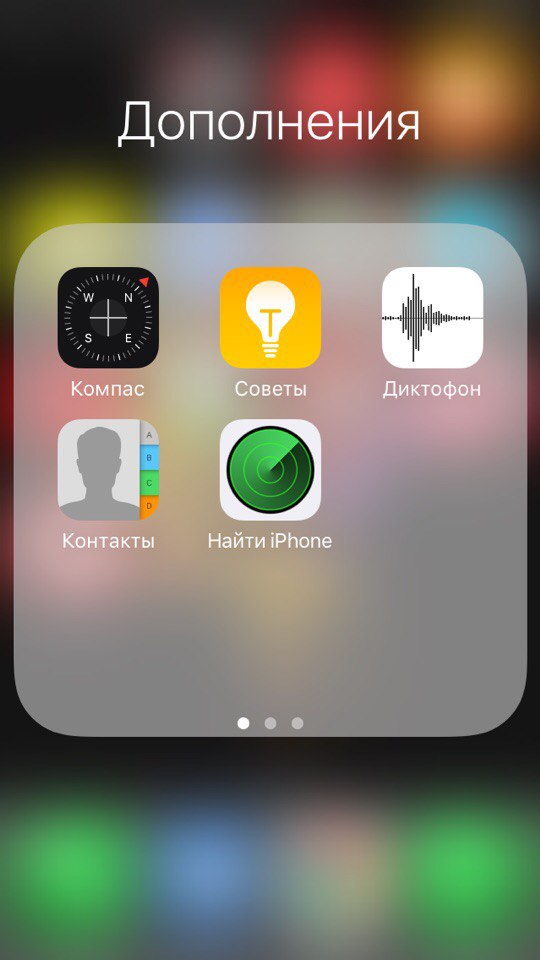
Если вы ничего не меняли с момента покупки устройства, то обычно второстепенные приложения находятся на втором рабочем столе.
Если же его нету, то возможно он был вами случайно удален. Либо, по какой-то причине его нету с самого начала использования.
В таком случае делаем такие действия:
- переходим в App Store;
- пишем в поиске «компас»;
- жмем установить.
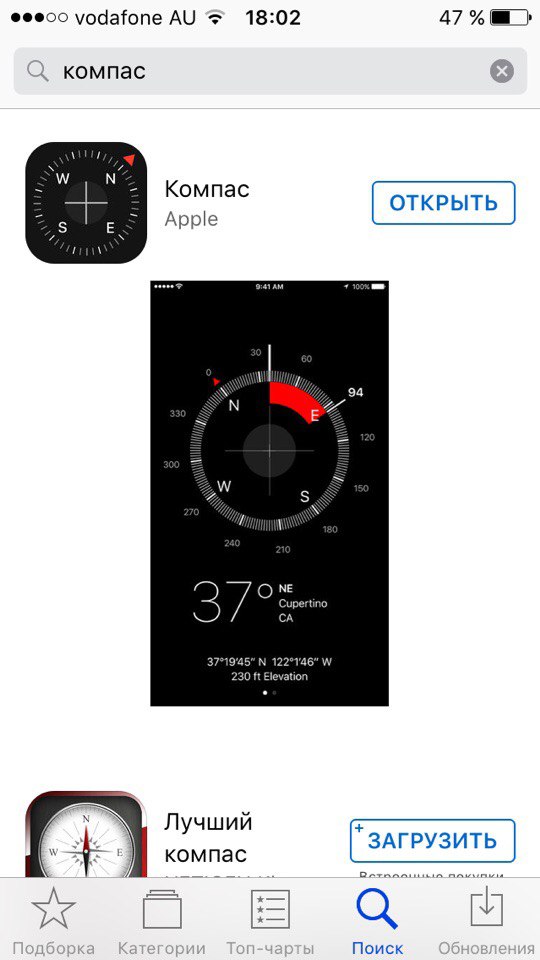
Когда будете пользоваться компасом, то не забываем, что можно зафиксировать направление нажав на экран.
И если вы начнете отклоняться от нужного пути, то будет показываться красным цветом, на сколько вы отклонились.
Выводы
Детальные инструкции об использование самим компасом я рассказывать не буду, ведь я в этом не великий специалист. Просто теперь вы знаете, где именно находится это приложение у вас на айфоне или айпаде.
Вещь достаточно полезная, даже если вы ей не пользуетесь каждый день. Возможно, однажды эта программа спасет вам жизнь.
Приложение Компас на iPhone iOS 7
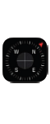
В этом руководстве описаны функции iOS 7 и iPhone 4, iPhone 4S, iPhone 5, iPhone 5c и iPhone 5s.
Начальные сведения о программе «Компас»
Компас поможет определить направление, узнать долготу и широту, выровнять уровень и определить отклонение.
[singlepic id=777 w=470 h= float=none]
Просмотр своего местоположения. Чтобы узнать, где Вы находитесь в данный момент, выберите «Настройки» > «Приватность» > «Геолокация» и включите «Службы геолокации» и «Компас». Подробную информацию об использовании Служб геолокации см. в разделе Приватность.
Держаться курса. Коснитесь экрана, чтобы заблокировать текущее направление, затем следите за красной полосой, чтобы не отклоняться от курса.
Важно! На точность показаний компаса могут влиять магнитные поля и другие условия окружающей среды; отклонение могут вызвать даже магниты, находящиеся в наушниках iPhone. Применяйте цифровой компас только для основной навигационной ориентировки.
Не полагайтесь на его показания для определения точного местонахождения, близости, расстояния или направления.
Выровняем все
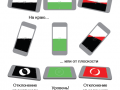
Отображение уровня. Смахните влево по экрану программы «Компас».
Повесить ровно. Прижмите iPhone к раме картины или другого объекта и поворачивайте их вместе, пока не увидите зеленый цвет. Отклонение от абсолютного уровня отображается на черном фоне. Если фон красный (то есть, показывает отклонение от относительного уровня), коснитесь экрана, чтобы изменить фон на черный.
Поставить ровно. Положите iPhone на устанавливаемый предмет (стол и т. п.).
Засечь угол наклона. Держите iPhone вплотную к поверхности, угол наклона которой надо запомнить, затем коснитесь экрана, чтобы засечь уклон. Нужный угол будет показан черным, отклонение — красным. Нажмите снова, чтобы вернуться к обычному уровню.
Источник: manuals.info.apple.com
Вернуться к оглавлению
Как использовать «Компас» на iPhone в качестве строительного уровня
Наверняка новые пользователи iOS не знают о дополнительных возможностях предустановленного приложения «Компас». Существует несколько сценариев его использования, о которых мы и поговорим в этом материале.

После того как вы запустите «Компас» сделайте свайп влево, чтобы переключиться на экран со строительным уровнем. В зависимости от того как вы будете держать устройство, можно измерять угол наклона поверхности.

Первый вариант — когда вы держите смартфон вертикально, вне зависимости от альбомной или портретной ориентации. Сразу же хотим отметить, что в альбомной ориентации уровень будет работать точнее.

Если вы хотите серьёзно измерить угол наклона поверхности, то обязательно снимите защитный аксессуар. Как бы это смешно не звучало, но не рекомендуем использовать iPhone для точных измерений при выполнении строительных работ. Погрешность будет большая. Лучше используйте водяной или лазерный уровень.
ПО ТЕМЕ: Ориентирование с iPhone: Как определять азимут в приложении Компас.
Кстати, если угол наклона будет равен нулю, то дисплей окрасится в зелёный цвет.
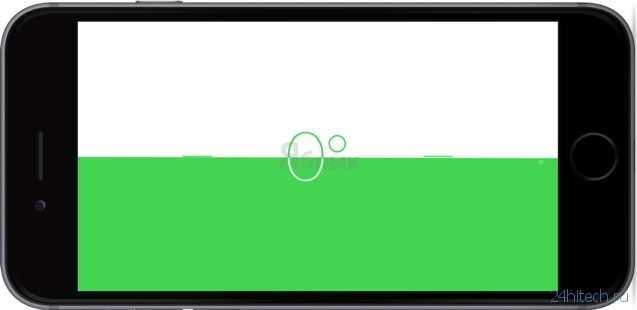
Второй вариант использования — когда устройство лежит на поверхности. В таком случае если плоскость имеет наклон, то iPhone покажет угол между двумя кружками. Они позволяют определить направление наклона.

На вкладке с компасом в iOS 10 появилась дополнительная функция — отображение высоты над уровнем моря.
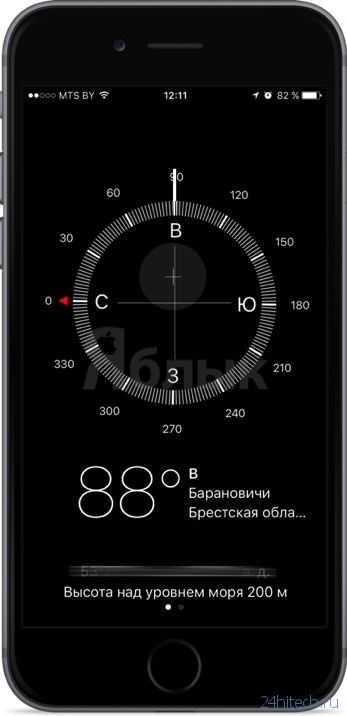
Тапнув по географическим координатам откроется приложение Apple Maps.
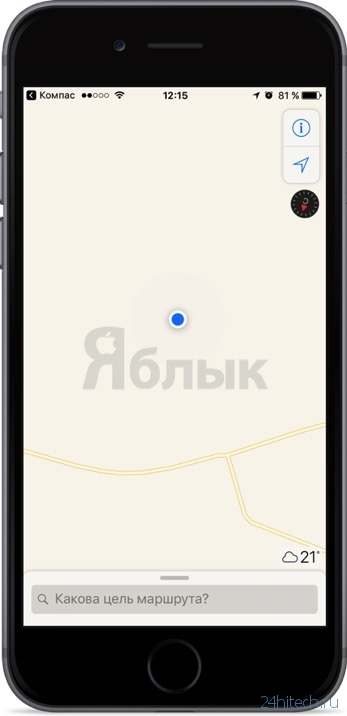
А если тапнуть по изображению с компасом, то iPhone запомнит текущее направление и любое отклонение от курса (про Азимут мы писали здесь) будет помечаться красной чертой.

Как видите, штатное приложение от Apple имеет довольно неплохой инструментарий, о котором начинающие пользователи iOS могли и не знать.
По материалам yablyk
Как использовать компас iPhone и уровень
- Бытовая электроника
- Смартфоны
- iPhone
- Как пользоваться компасом iPhone и уровнем
Джо Хутско, Барбара Бойд
В iPhone используется встроенный магнитный датчик поля — магнитометр — для показаний компаса. Но сначала вам нужно знать, как откалибровать Компас, чтобы отменить любые помехи и вернуть Компас на курс, как читать Компас и разницу между истинным и магнитным севером и как выбрать тот или иной.
Как откалибровать компас iPhone для большей точности
Когда вы впервые открываете Compass — он может быть в папке «Утилиты», если вы не найдете его на главном экране — появляется уведомление о том, что вам следует откалибровать свой iPhone. Каждый раз, когда iPhone обнаруживает какие-либо помехи, обычно связанные с магнитным полем или электронным устройством, например сотовым телефоном или стереосистемой, вы видите сообщение с просьбой откалибровать телефон.
В соответствии с инструкциями на экране просто наклоните iPhone, пока круг не заполнится и не появится сам компас.
Как сориентироваться с iPhone Compass
Независимо от того, хотите ли вы определить направление, в котором вы смотрите, например, чтобы ваши растения были на восточной стороне вашего дома, чтобы получить утреннее солнце, или найти направление, в котором вы хотите двигаться, Compass — отличный инструмент. После калибровки компаса держите iPhone (разумеется, лицевой стороной вверх) так, чтобы тыльная сторона ладони была параллельна земле.
Красная стрелка на компасе указывает на север, направление, в котором указывает ваш iPhone, указано белым над компасом.Двигайтесь, и компас вращается, и курс меняет направление. Когда у вас включены службы определения местоположения, ваши географические координаты, а иногда и название города отображаются под компасом.
Что действительно полезно, так это то, что компас связан с картами. Если вы хотите увидеть, где вы находитесь, на карте, коснитесь координат в нижней части экрана. Откроется приложение «Карты», и фонарик слежения укажет ваше местоположение и направление, в котором вы смотрите. Если вы хотите узнать адрес, отпустите булавку, и адрес появится в прикрепленном флажке.
Как выбрать истинный север или магнитный север с iPhone Compass
Компас дает точные показания как истинного севера, так и магнитного севера, и оба являются действительными показаниями. Истинный север, который является пеленгом GPS, связанным с географическим положением Северного полюса, работает, когда включены службы определения местоположения.
Магнитный север, с другой стороны, зависит от естественного магнетизма Земли, который изменяется в зависимости от вашего физического местоположения. Он работает, когда службы определения местоположения включены и выключены.Поскольку магнитный север изменяется на разных широтах, он может отличаться на несколько или много градусов от истинного севера и даже к югу от вашей широты. Эта разница называется склонением .
В некоторых местах склонение меньше одного градуса, поэтому вы практически не меняете направление. Однако имейте в виду, что если вы путешествуете по дикой местности по тропе с 10-градусным наклоном, эти, казалось бы, незначительные 10 градусов могут привести к тому, что вы отклонитесь от курса на несколько миль после нескольких часов непрерывного похода.
С технической точки зрения, чтобы получить наиболее точные результаты, вы должны знать фактические градусы склонения, которые вы пересекаете для вашего текущего местоположения, чтобы рассчитать разницу между магнитным севером и истинным севером. Локализованные трекинговые карты часто имеют градусы склонения, поэтому вы можете настроить ориентацию карты при использовании истинного севера. Чтобы включить истинный север, выберите «Настройки» → «Компас», а затем нажмите «Включить истинный север».
Как поддерживать уровень с помощью компаса iPhone
Компас — это действительно два, два, два инструмента в одном! Проведите пальцем влево от экрана компаса, и вы найдете электронный спиртовой уровень.Вместо того чтобы иметь воздушный пузырь, который должен падать между двумя линиями, чтобы обозначить ровную горизонтальную поверхность, два белых пузыря, ммм, кружки должны выровняться, когда вы кладете свой iPhone на горизонтальную поверхность.
Степень наклона отображается в кругах, и когда ваш iPhone находится в идеально ровном положении, весь экран становится зеленым, а в центральном круге отображается ноль градусов.
Если вы используете края вашего iPhone, вместо кругов, у вас будет горизонтальная линия по центру, которая отделяет белый верх от черного низа.Когда ваш iPhone находится в положении нулевого наклона, черный цвет становится зеленым.
,
Заблокируйте положение стрелки компаса на iPhone для лучшей навигации
![]()
![]() Приложение Compass, входящее в комплект iPhone, может быть одновременно забавным и полезным, добавляя устройствам многофункциональные инструменты и функции цифрового швейцарского армейского ножа. Для тех, кто хочет использовать встроенный компас iOS для навигации, вы будете рады обнаружить, что вы можете зафиксировать положение стрелки на заданном значении, что значительно улучшит возможность использования приложения для навигации.
Приложение Compass, входящее в комплект iPhone, может быть одновременно забавным и полезным, добавляя устройствам многофункциональные инструменты и функции цифрового швейцарского армейского ножа. Для тех, кто хочет использовать встроенный компас iOS для навигации, вы будете рады обнаружить, что вы можете зафиксировать положение стрелки на заданном значении, что значительно улучшит возможность использования приложения для навигации.
Когда игла зафиксирована в определенном положении, отклонение от заданного (заблокированного) направления приведет к тому, что компас станет красным, указывая на степень раскачивания и помогая корректировать курс.Независимо от того, есть ли у вас проблемы с направлением или нет, это полезно для навигации по многим причинам.
Как заблокировать стрелку компаса на iPhone
Использовать эту замечательную маленькую функцию направленной фиксации компаса довольно просто, но большинство пользователей ее не замечают:
- Откройте приложение Compass на iPhone и откалибруйте как обычно
- Сориентируйте iPhone так, чтобы игла была обращена в том направлении, в котором вы хотите зафиксировать положение, затем коснитесь компаса, чтобы зафиксировать направление иглы
- Переместите iPhone в другом направлении, чтобы подтвердить фиксацию иглы, он станет красным, показывая, сколько градусов необходимо для исправления.
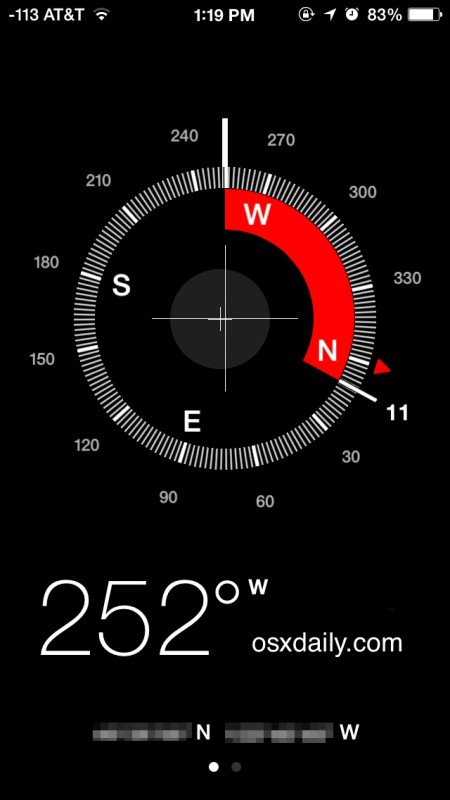
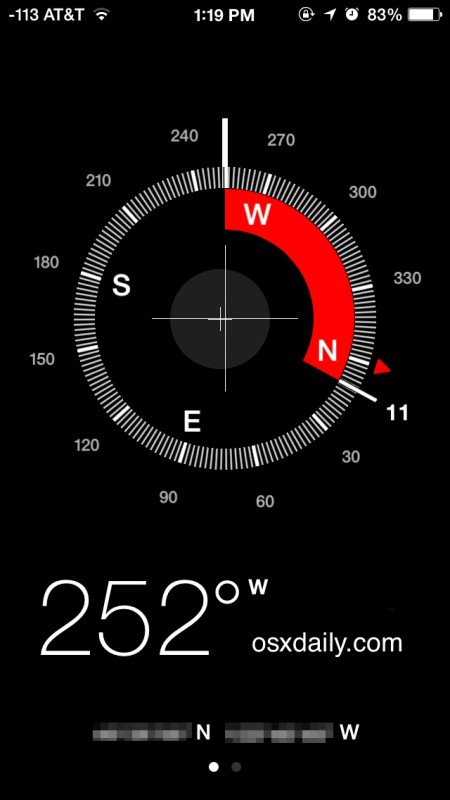
Поскольку приложение Compass полагается на GPS, вы, вероятно, не захотите использовать его в каком-то удаленном каньоне для навигации, но оно определенно может помочь в навигации в крайнем случае или даже для базовых уроков и простого геокэшинга и ориентирования, и это может быть лучшей альтернативой, чем использование приложений «Карты» для ориентирования, когда вы балансируете при слабом приеме сотовой связи или бесцельно бродите по незнакомой местности.
Еще одна причина не полагаться на это слишком сильно — это то, что GPS может вызвать значительную разрядку батареи iPhone, поэтому вы не захотите полагаться на приложение Compass, а затем ваша батарея разрядится на вас в глуши.
Приложение Compass в настоящее время предустановлено только для пользователей iOS с iPhone 7.0 или новее.
Связанные
,
5 лучших приложений компаса для iPhone
Бесплатные приложения для GPS — это пруд пруди в магазине приложений для iPhone, но, что удивительно, бесплатных приложений для компаса для iPhone не так много.
Объявление
Возможно, люди больше не пользуются компасами, так как ориентирование стало проще благодаря возможностям GPS, но компас по-прежнему будет полезен, если вы гуляете по лесу.
Я надеялся найти хотя бы одно из лучших приложений компаса для iPhone, которое было бы таким же точным, как настоящее, в моем пакете.
Их было немного трудно найти, так как большинство приложений, которые я нашел, не очень хорошо работали на моем iPhone 3G.
Судя по всему, у 3G нет встроенного компаса, и это мешало работе многих приложений. Если есть стрелка на север, она всегда будет указывать на 3G. На 3G действительно есть компас, поэтому стрелка севера всегда будет указывать на истинный север.
Но не бойтесь, верные читатели! Есть по крайней мере 5 хороших приложений компаса, которые работают так же хорошо, как компас разведчика.
Список лучших приложений для iPhone Compass
City Compass
 City Compass — действительно крутое приложение, которое позволяет узнать, где находятся города вокруг вас и сколько миль нужно, чтобы добраться до них.
City Compass — действительно крутое приложение, которое позволяет узнать, где находятся города вокруг вас и сколько миль нужно, чтобы добраться до них.
City Compass [ссылка на iTunes] действительно хорош. Даже если у вас простой iPhone 2G или 3G, он все равно очень удобен. Сначала разрешите приложению использовать ваше местоположение, затем прочтите небольшую песенку о стрелке севера и вуаля! города просто появляются повсюду!
Мне он нравится, потому что он действительно прост в использовании, и он показывает все те крошечные городки, которые трудно увидеть на картах Google.

Компас для 3G
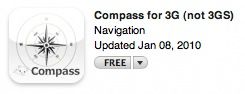 Как и все компасы, Компас для 3G лучше всего работает, если вы идете по прямой.
Как и все компасы, Компас для 3G лучше всего работает, если вы идете по прямой.
У этого есть хорошая функция остановки / запуска, но обновление заняло довольно много времени. Это хранитель, потому что у него есть хорошая кнопка карты Google, поэтому вы можете видеть, где вы находитесь на карте.
Компас для 3G [ссылка на iTunes] — это приятно и просто. Три кнопки внизу помогают отслеживать время, когда вы идете или едете, и, выбрав «карту», вы попадаете в красивое маленькое приложение с картой, которое позволяет вам разместить булавку (или проверить трафик!).
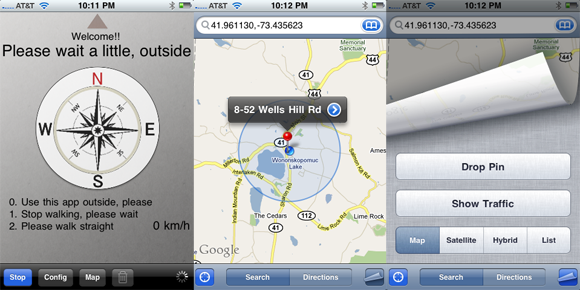
CompassApp
 CompassApp не самое лучшее приложение в списке, но, тем не менее, довольно крутое.
CompassApp не самое лучшее приложение в списке, но, тем не менее, довольно крутое.
Вы можете настроить циферблат компаса, используя изображение с вашего iPhone, или вы можете сделать снимок прямо здесь и использовать его. Он довольно простой и сообщает вам ваши координаты широты и долготы, но, к сожалению, кнопки севера нет.
CompassApp [ссылка iTunes] довольно проста, НО вы можете настроить циферблат компаса, используя снимок, сделанный на месте (рисунок 1), или снимок из вашего тайника (рисунок 3).
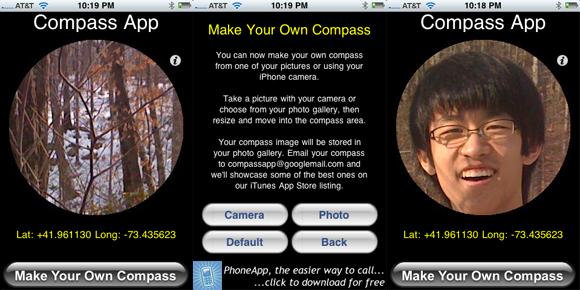
Цифровой компас бесплатно
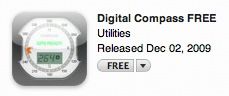 Мне нравится, потому что это и компас , и GPS. Мне также нравится его цифровая природа, поэтому его легче читать, чем стандартный компас. Когда я поднес его к своему обычному компасу, они оказались совершенно идентичными.
Мне нравится, потому что это и компас , и GPS. Мне также нравится его цифровая природа, поэтому его легче читать, чем стандартный компас. Когда я поднес его к своему обычному компасу, они оказались совершенно идентичными.
Digital Compass Free [ссылка на iTunes] освежает благодаря своему цифровому дисплею. Функция карты также очень удобна!
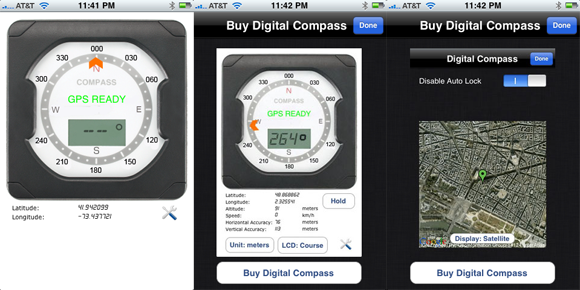
Planets
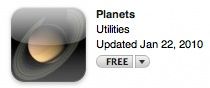 Planets — одно из самых крутых приложений, если вы фанат неба.Он показывает звезды и планеты, а также определяет все близлежащие созвездия и группы звезд.
Planets — одно из самых крутых приложений, если вы фанат неба.Он показывает звезды и планеты, а также определяет все близлежащие созвездия и группы звезд.
Он также показывает вам то, что вы можете увидеть в ночном небе. Мои дети любят играть с различными вариантами интерфейса, такими как «инфракрасный порт».
Хотя это не обязательно поможет вам выбраться из леса, это определенно очень весело использовать в ночном походе!
Planets [ссылка на iTunes] — такое милое приложение! Первый экран показывает, какие планеты и звезды находятся на вашем небе, и вы можете настроить экран, чтобы показать вам то, что вы больше всего хотите увидеть.Мне нравится вариант с вращающейся Землей, потому что он позволяет очень легко объяснить детям орбиты и ночь / день!
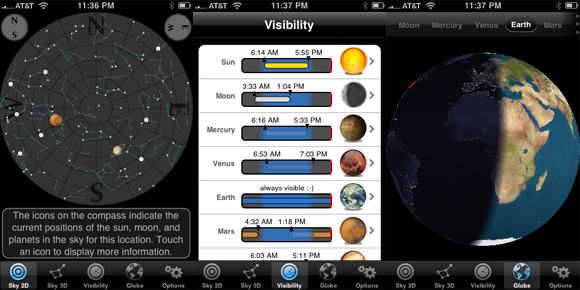
Итог
Если вы, , любите с компасом, не отказывайтесь пока от реальной сделки. Но, если использовать вместе с перечисленными здесь приложениями для iPhone, вы узнаете много интересного об этой области.
iPhone обычно требует немного времени на обновление, и это верно как для приложений компаса, так и для приложений GPS, поэтому вам нужно проявить немного терпения при использовании этих приложений.
Какие приложения компаса вы рекомендуете?
Изображение предоставлено: Nullalux
Раскрытие информации для аффилированных лиц: Покупая продукты, которые мы рекомендуем, вы помогаете поддерживать сайт в рабочем состоянии. Читать далее.
.
Проблема с компасом iPhone 7 — Apple Community
Что !! Вам не нравится, когда вам говорят делать развороты каждый раз, когда вы начинаете составлять карту. У меня была та же проблема, что и вы. Раздражающая тенденция говорить мне, что мне нужно сделать 2 утурна, если я начинаю свой маршрут, скажем, когда я выхожу на красный свет, — вот что привело меня в бар Genius.
В частности, мои проблемы:
@ Несколько разворотов предложил один для начала маршрута
@ Запуск компаса и сравнение с любым другим телефоном в мире, мое направление на север отключено (коротко) на 30 °
@ во время вождения и следования по моему маршруту часто направления немного отклоняются, когда есть несколько съездов и съездов с автострады, у моего предыдущего iPhone 6 никогда не было ни одной проблемы в том же районе на той же автостраде с такими же съездами и съездами ,
@ iPhone 7 plus 128gig черный. Новинка 23 мая 2017 г., настройка как новый телефон.
Сотрудник Genius Bar был немного озадачен после выполнения всей диагностики, которая прошла успешно. Единственный симптом, который я мог воспроизвести на стойке с ней, — это отклонение направления компаса на 30 °. Человек из Genius Bar был немного в тупике после того, как выполнил всю диагностику, которая прошла нормально. Единственный симптом, который я мог воспроизвести на стойке с ней, — это отклонение направления компаса на 30 °
Мне было предложено полностью стереть данные с телефона и посмотреть, сохраняется ли проблема.Однако в этот момент 3 гения смотрели на телефон и интересовались проблемой. Мы начали экспериментировать с настройками, перечисленными для служб определения местоположения, которые относятся к компасу. Гении смотрели на телефон и интересовались проблемой. Мы начали играть с настройками, перечисленными для служб определения местоположения, которые связаны с использованием компаса.
Launch the Compass удерживал телефон горизонтально и перемещал его в виде восьмерки.
Настройки, конфиденциальность, службы определения местоположения: включить / выключить.
Настройки, конфиденциальность, службы определения местоположения, компас, переключение никогда и обратно при использовании приложения.
Настройки, конфиденциальность, службы определения местоположения, системные службы (путь внизу), калибровка компаса.
Когда мы сделали это последнее переключение настроек, мой курс на компасе самокорректировался.
Мы использовали карту по дороге домой, и она не воспроизводила мою исходную проблему, однако моя проблема, как ваша, возникала периодически. Мы используем карту по дороге домой, и она не воспроизводила мою исходную проблему, однако моя проблема, как ваша, возникала периодически.
Я также показал ей эту ветку, которая поняла, что я также показал ей эту цепочку сообщений, которая ее не слишком интересовала. Я понимаю, что следующий шаг — выполнить полное стирание на моем телефоне, если проблема не исчезнет. Настройки, конфиденциальность, службы определения местоположения
.
